抖音怎么编辑文字图片(抖音怎么编辑文字图片加语音)


首先我们需要下载这个软件“醒图”,如果说你手机里没有的话,就到应用中心去下载一下,它对图片的编辑功能是很强大的,也可以给图片添加文字。我们打开“醒图”,注意看。上方有一个导入,下方有拼图,批量修图,如果说你想拼图的话,用这个拼图也是很方便的,我们点开加号“导入”,然后点下方的“始终允许”,然后就到了你的手机图库里面,你可以选择一张需要添加文字的图片。

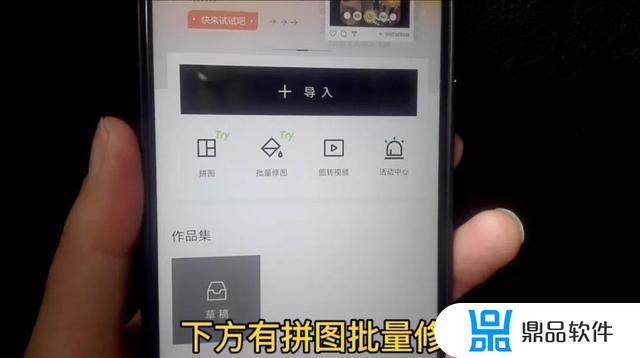
然后看下方,有很多的智能模板,你喜欢那个模板,就把那个模板点一下,我喜欢这个,我就把这个点一下。立马我的图片就添加上文字啦,是不是很棒呀?如果说你不喜欢这个模板,想换另一个的话。可以点这个按钮来返回,然后点上方的“确认”,来清除这个模板,那么图片上的文字就没有了,这里还有很多的模板,大家可以根据自己的需要来选择。


下方还有很多的功能,我们点开“文字”来给图片添加文字,下方有很多的文字模板,往下滑是很多的,大家可以选择自己喜欢的,如果说这些文字模板你都不喜欢的话,也不要紧的。
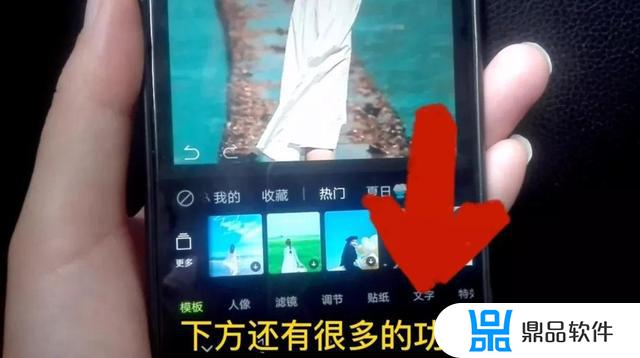
注意看。前面还有一个“文案库”,我们把“文案库”点开,立刻下面就出来了很多的文案,有热门、六月、夏日、情绪、美食、风景、海边等等。

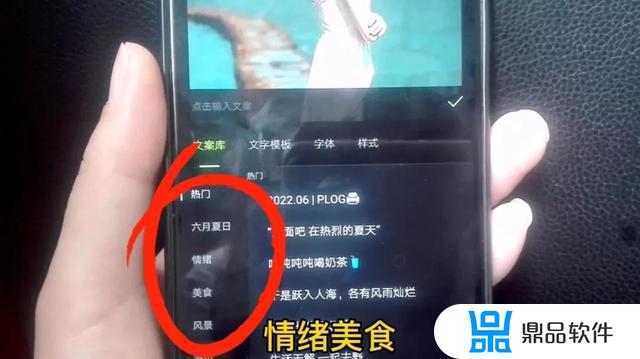
我们选择一个“情绪”,那么有关情绪的模板也就出来了这么多,大家可以选择一个自己喜欢的,喜欢哪一个就用手指把它点一下,立刻文案就添加到我们的图片上啦!

我们可以对这个文案进行编辑一下,点下方的“字体”,这里有很多的字体可以选择啦,大家选择一个你喜欢的字体,立刻字体就变成自己喜欢的样子啦。
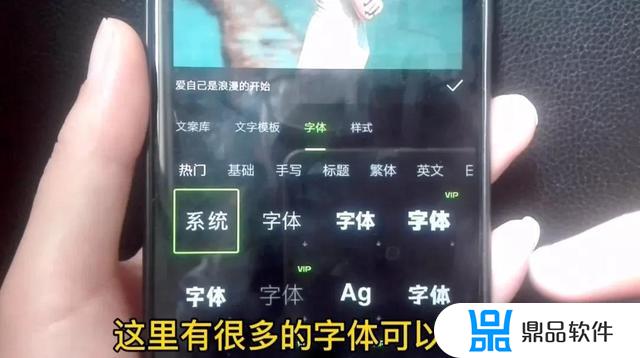
然后我们点下方的“样式”,这里有很多的字体颜色,我们往左滑有很多很多的颜色,我们选择一个自己喜欢的颜色,比如说我喜欢这个黄色,我把黄色点一下,那么字体就立刻变成黄色的了。还可以给字体描边,我们把“描边”点一下,然后给字体选一个美美的边框,我选这个绿色,那么字体立刻变成绿色的边框啦。

再点下方的“背景”,我们给字体加一个漂亮的背景色,我们选一个蓝色,那么立刻就加上了蓝色背景。

看下方的“粗斜体”,我们可以把字体变成斜体的!如果你喜欢斜体,把这个“斜体”点一下,那么字体立刻就变成斜体的啦,如果说你喜欢加粗字体的话,把“加粗”点一下,那么字体立刻就变成粗体的啦。

然后我们可以用双指点着图片,把字体来放大缩小都是可以的,用单指点着可以移动它的位置,放到你喜欢的位置就可以啦。这些编辑都做好了之后,然后点图片下方的“对钩”,那么我们就把这张图片编辑好了,大家看一下效果。如果说你还不满意,想对图片进行进一步的美化的话。下面还有一键美化,面部重塑,瘦身,瘦脸,美妆等等啊,大家可以根据自己的需要来编辑了,然后我们点右上方的“保存”按钮,那么这张图片立刻保存到我们的手机图库里啦!
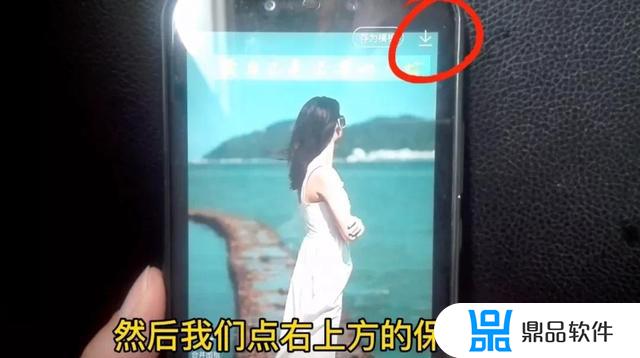
如果说你想把它分享到抖音平台上,点下方的“分享到抖音”就OK啦,是不是很简单很实用的,你学会了吗?大家赶快来试一试吧,如果本视频对你有用,记得点赞关注收藏转发一下,有任何问题欢迎给我留言啦,明天见,拜拜。
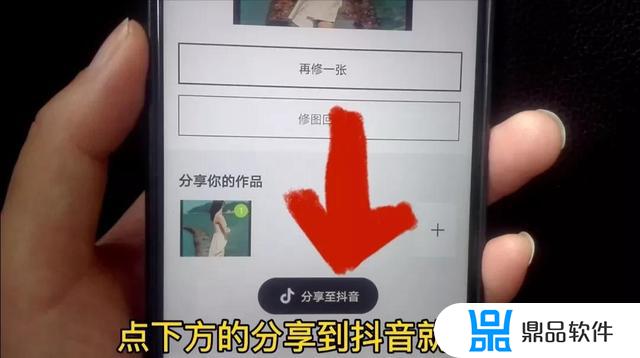
以上就是抖音怎么编辑文字图片的全部内容,希望能够对大家有所帮助。














































